 打印本文
打印本文  关闭窗口
关闭窗口 
与X-Scan相比,流光的功能多一些,但操作起来难免繁杂。由于流光的功能过于强大,而且功能还在不断扩充中,因此流光的作者小榕限制了流光所能扫描的IP范围,不允许流光扫描国内IP地址,而且流光测试版在功能上也有一定的限制。但是,入侵者为了能够最大限度地使用流光,在使用流光之前,都需要用专门的破解程序对流光进行破解,去除IP范围和功能上的限制。
安装与打补丁完成后,打开流光,界面如图所示。

实例:使用流光高级扫描功能检测210.□.□.2到210.□.□.253网段主机的系统缺陷
步骤一:打开高级扫描向导、设置扫描参数。
在流光4.7主界面下,通过选择“文件(F)”→“高级扫描向导(W)”或使用快捷健“Ctrl+W”打开高级扫描向导。在“起始地址”和“结束地址”分别填入目标网段主机的开始和结束IP地址;在“目标系统”中选择预检测的操作系统类型;在“获取主机名”、“PING检查”前面打钩;在“检测项目”中,选择“全选”;选好后如图所示。

然后单击“下一步(N)”按钮,在图中选中“标准端口扫描”。

说明:
“标准端口扫描”:只对常见的端口进行扫描。
“自定端口扫描范围”:自定义端口范围进行扫描。
然后单击“下一步(N)”按钮,在图中进行设置。

设置好所有检测项目后,然后单击“下一步(N)”按钮来到图界面,选择“本地主机”,表示使用本机执行扫描任务。

步骤二:开始扫描。
在图1-69中单击“开始(S)”按钮进行扫描。在扫描过程中,如果想要停止,通过单击最下角的“取消”按钮来实现,不过需要相当一段时间才能真正地停止,所以建议一次不要扫太大的网段,如果因扫描时间过长而等不及,这时候再想让流光停下来是不容易的。
步骤三:查看扫描报告。
扫描结束后,流光会自动打开HTML格式的扫描报告,如图所示。
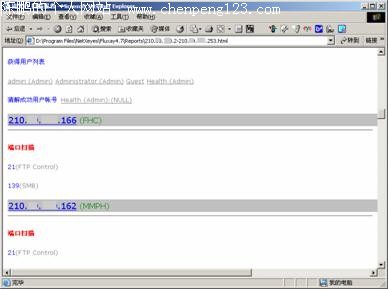
需要指出的是,在扫描完成后,流光不仅把扫描结果整理成报告文件,而且还把可利用的主机列在流光界面的最下方,如图所示。

单击主机列表中的主机便可以直接对目标主机进行连接操作,如图所示。

除了使用“高级扫描向导”配置高级扫描外,还可以直接选取高级扫描工具,如图所示。

打开“高级扫描设置”,其界面如图所示。

关于流光的使用就介绍到这里,本节中所介绍的只是流光功能的一小部分,其他一些功能会在以后的实例中逐一介绍。流光扫描器自身的设置是比较复杂的,有很多选项可以自由设定,因而也给使用者更大的发挥空间,可以根据网络和机器的状况来尝试改变这些设置,提高扫描器的性能,而且流光中还有详细的FAQ问题解答。
 打印本文
打印本文  关闭窗口
关闭窗口